A62S闸式剪板机数控系统_操作手册_V13
数控剪板机使用说明【干货技巧】
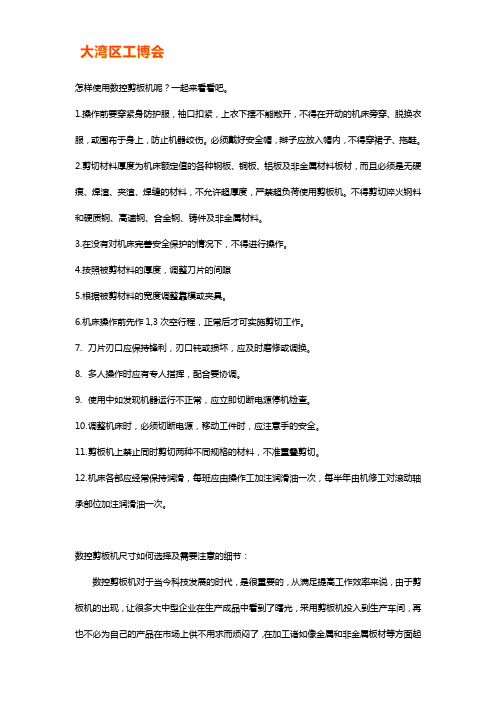
怎样使用数控剪板机呢?一起来看看吧。
1.操作前要穿紧身防护服,袖口扣紧,上衣下摆不能敞开,不得在开动的机床旁穿、脱换衣服,或围布于身上,防止机器绞伤。
必须戴好安全帽,辫子应放入帽内,不得穿裙子、拖鞋。
2.剪切材料厚度为机床额定值的各种钢板、铜板、铝板及非金属材料板材,而且必须是无硬痕、焊渣、夹渣、焊缝的材料,不允许超厚度,严禁超负荷使用剪板机。
不得剪切淬火钢料和硬质钢、高速钢、合金钢、铸件及非金属材料。
3.在没有对机床完善安全保护的情况下,不得进行操作。
4.按照被剪材料的厚度,调整刀片的间隙5.根据被剪材料的宽度调整靠模或夹具。
6.机床操作前先作1,3次空行程,正常后才可实施剪切工作。
7.刀片刃口应保持锋利,刃口钝或损坏,应及时磨修或调换。
8.多人操作时应有专人指挥,配合要协调。
9.使用中如发现机器运行不正常,应立即切断电源停机检查。
10.调整机床时,必须切断电源,移动工件时,应注意手的安全。
11.剪板机上禁止同时剪切两种不同规格的材料,不准重叠剪切。
12.机床各部应经常保持润滑,每班应由操作工加注润滑油一次,每半年由机修工对滚动轴承部位加注润滑油一次。
数控剪板机尺寸如何选择及需要注意的细节:数控剪板机对于当今科技发展的时代,是很重要的,从满足提高工作效率来说,由于剪板机的出现,让很多大中型企业在生产成品中看到了曙光,采用剪板机投入到生产车间,再也不必为自己的产品在市场上供不用求而烦闷了,在加工诸如像金属和非金属板材等方面起了很大的作用。
再者剪板机对于一些需要加工的板材又起到了快速剪切的用处,比如们传统的剪切木材用得比较多的是用拉锯的方法,大家都知道拉锯吧,拉锯锯木材除了锯的速度慢外还让人感觉辛苦劳累,使用特别不方便,而且有的时候锯片是非常容易磨损和断裂的。
而采用先进的剪板机设备给的感觉却是不一样的了,时效快,轻松简便而且剪切出来的材料质量要求非常高。
因为剪板机的高低有两个刀片合并成一个接点,而且剪切的接点是可以在操作按键上进行调整的,所以在任何一个角度都能够剪切得到到位,即使板材是弯曲的变形,调整好剪切板上下刀片的比例都可以按照产品的尺寸进行剪切,都能够运用自如的达到目的。
液压闸式数控剪板机安全操作及保养规程
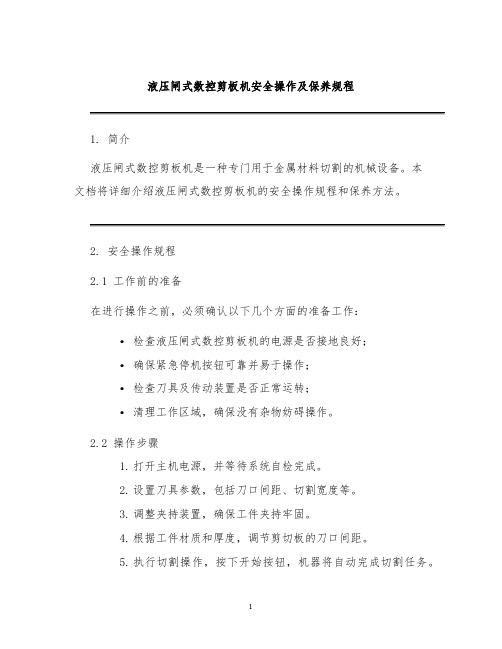
液压闸式数控剪板机安全操作及保养规程1. 简介液压闸式数控剪板机是一种专门用于金属材料切割的机械设备。
本文档将详细介绍液压闸式数控剪板机的安全操作规程和保养方法。
2. 安全操作规程2.1 工作前的准备在进行操作之前,必须确认以下几个方面的准备工作:•检查液压闸式数控剪板机的电源是否接地良好;•确保紧急停机按钮可靠并易于操作;•检查刀具及传动装置是否正常运转;•清理工作区域,确保没有杂物妨碍操作。
2.2 操作步骤1.打开主机电源,并等待系统自检完成。
2.设置刀具参数,包括刀口间距、切割宽度等。
3.调整夹持装置,确保工件夹持牢固。
4.根据工件材质和厚度,调节剪切板的刀口间距。
5.执行切割操作,按下开始按钮,机器将自动完成切割任务。
6.切割完成后,关闭主机电源。
2.3 安全注意事项在操作液压闸式数控剪板机时,务必注意以下几个方面的安全问题:•切勿将手指或其他物体靠近刀具,以免造成伤害。
•在切割过程中,不要随意触动刀具或刀口。
•禁止在机器运转过程中进行维修、调整等操作。
•切勿超过液压闸式数控剪板机规定的最大切割厚度。
•切勿在机器运行时离开工作岗位。
3. 保养规程3.1 日常保养任务以下是日常保养任务的具体内容:•定期检查液压系统的油温和油位,确保在正常范围内。
•定期检查润滑系统,确保润滑油充足。
•清理机器表面的灰尘和杂物,保持机器整洁。
•定期检查刀具和刀口,发现磨损及时更换。
•清理切割废料,避免堆积影响机器正常运转。
3.2 定期保养任务以下是定期保养任务的具体内容:•液压系统每半年更换一次液压油。
•润滑系统每季度清洗一次,更换润滑油。
•定期检查电气系统,确保连接良好,无异常。
•检查机械传动装置,发现松动及时进行维修。
•清洗冷却系统,保证切割时的散热效果。
3.3 专业维修任务如果遇到以下情况,需要请专业人员进行维修:•液压系统发生严重故障,如漏油、无法正常工作等。
•电气系统发生严重故障,如断电、短路等。
•机械传动装置出现严重松动或异常声音。
A62S闸式剪板机数控系统_操作手册_V1.3
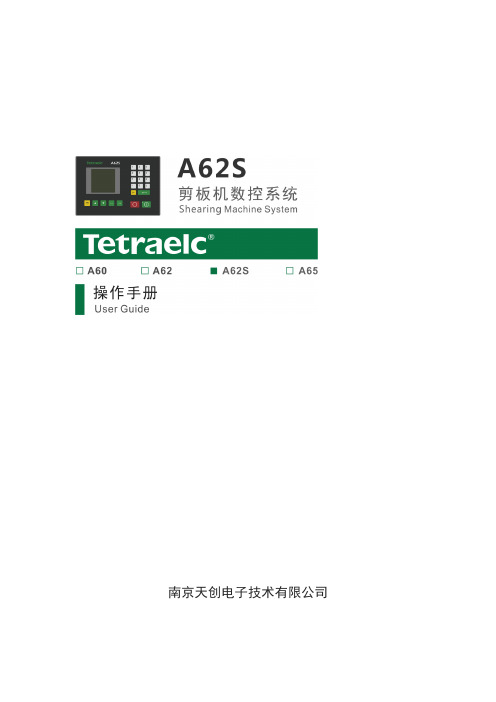
后挡料高精度定位控制 刀架剪切角度可调 刀片间隙大小可调 剪切过程可编程控制 7 路可编程阀组输出控制(PLC 功能) 单边定位与双边定位 单步加工与多步编程加工 支持 40 个程序存储,每个程序 25 工步 自动退让功能 手动对数示教 公英制转换 中/英文多语言显示 工业液晶屏全中文显示
操作说明
操作实例
现有一块长度为 800.00mm 的板料,需要裁剪成 4 块等份 200.00mm 的板子,在单步程序 页面中,设置剪切 200.00mm 的板,退让距离为 35mm,加工 4 件。操作步骤如表 2-2 所示。
表2-2 单步实例操作步骤
操作步骤
操作内容
步骤1
点击 点击
,移动光标到“X轴位置”参数。键入200.00, 确认。
6
A62S 剪板机数控系统操作手册 V1.3
操作说明
图 2-3 单步编程界面
步骤 2 点击
,选择要设定的项目,按数字键输入需要设定的数值,
按
,完成输入。
注意! 在停机指示灯亮时,才允许参数设置。
单步参数设置范围如表 2-1 所示。 表2-1 单步参数设置范围
参数名称
单位
设置范围
备注
X 轴位置
mm/inch 0~9999.9
步骤 1 在单步参数设置页面,点击
,进入手动页面,如图 2-2 所示。
5
A62S 剪板机数控系统操作手册 V1.3
操作说明
步骤 2 点击
图 2-2 手动调试界面
,选择“
数控普通闸式剪板机安全操作及保养规程

数控普通闸式剪板机安全操作及保养规程1. 引言数控普通闸式剪板机是一种常用的金属切割设备,具有高效、精确的特点。
为了确保操作人员的安全以及设备的正常运行,特制定该安全操作及保养规程。
2. 安全操作规程2.1 操作前准备在操作数控普通闸式剪板机之前,应先进行以下准备工作:•检查设备电源是否正常,确保电压稳定;•检查设备的润滑系统是否充足,并进行必要的加注;•检查设备刃口的锋利度,确保切割质量;•确保操作人员穿戴合适的工作服和防护装备,包括手套、防护眼镜和安全鞋。
2.2 安全操作步骤1.将要切割的工件放置在工作台上,并调整工件位置,确保工件不会因移动而引起意外伤害。
2.启动设备,确保设备处于正常状态。
3.在设备的数控界面上输入所需的切割参数,包括切割长度、切割速度等。
4.进行空载操作,确保设备运行正常且切割范围无误。
5.确认切割参数设置正确后,开始正式切割操作。
6.在进行切割操作时,操作人员应保持警惕,注意观察切割过程,防止夹持物掉落或反弹伤人。
7.切割完成后,关闭设备电源,清理切割废料和工作台面。
2.3 安全注意事项•操作人员严禁将手臂或其他身体部位靠近切割范围,在切割过程中要远离切割区域。
•在设备运行过程中,严禁摆动工件或将手指插入剪切机内部。
•如发现设备异常情况或故障,应立即停机并通知维修人员进行检修。
•切割过程中切割废料可能会产生尖锐的边角,操作人员应戴好防护手套以防止划伤。
3. 保养规程3.1 日常保养•每天工作前,清洁并涂抹润滑油前后夹持工具。
•每周检查液压系统是否正常,如有异常及时清洗或更换液压油。
•定期检查刃口,并及时修整或更换刃口。
•定期检查设备的螺丝和连接部件是否松动,如有松动应立即拧紧。
•定期清理设备内部和外部的积尘,保持设备的干净整洁。
3.2 定期保养•每季度对设备的电气部分进行检查,确保电气系统的正常工作。
•每半年对设备的液压系统进行维护,包括更换液压油和检查液压系统的紧固件。
剪板机设备使用说明书

剪板机设备使用说明书第一部分:引言欢迎您选择使用我们的剪板机设备。
本使用说明书将为您提供详细的设备操作步骤,以确保您正确、安全地使用该设备。
在使用本设备之前,请务必仔细阅读本手册,并按照说明进行操作。
第二部分:设备概述1. 设备名称:剪板机2. 型号:根据实际设备型号进行填写3. 适用范围:本设备适用于各种金属板材的剪切工作第三部分:安全提示1. 在操作本设备之前,请确保您已经佩戴好个人防护装备,包括安全帽、防护眼镜、耳塞和防护手套。
2. 在操作过程中,请确保周围没有杂物和其他人员,以免发生意外伤害。
3. 请勿在设备运行时触摸旋转刀具或其他活动部件,以防伤害。
4. 当设备出现故障或异常时,请立即停止使用,并联系专业维修人员进行检修。
第四部分:设备操作步骤1. 准备工作a. 确保设备与电源连接正常,并已打开电源开关。
b. 检查刀具的锋利度,如有需要,请更换新刀具。
c. 清理工作台和设备上的杂物和灰尘。
2. 调整设备参数a. 根据所需剪切板材的厚度,调整剪切刀具的刀距。
b. 根据需求,选择合适的剪切速度和切割角度。
3. 将板材固定a. 将板材平放在设备的工作台上。
b. 使用夹具或固定装置将板材夹紧,确保其牢固且不会移动。
4. 开始剪切a. 按下启动按钮,设备开始运行。
b. 监控设备的运行状态,确保其正常工作。
c. 确保已将要剪切的板材完全压制。
5. 完成剪切a. 当剪切完成时,设备会自动停止运行。
b. 取下剪切好的板材。
c. 关闭电源开关,断开设备与电源的连接。
第五部分:设备维护与保养1. 定期清理设备表面的灰尘和杂物,保持设备整洁。
2. 定期检查设备各个部件的紧固情况,如有松动,及时进行调整。
3. 定期检查刀具的磨损情况,如有需要,及时更换新刀具。
4. 在设备不使用时,应将其存放在干燥、通风的地方,避免碰撞和腐蚀。
第六部分:故障排除若遇到以下问题,请及时排查和处理:1. 设备无法启动:检查电源连接是否正常,电源开关是否打开。
剪板机操作规程

剪板机操作规程剪板机是一种常见的金属加工设备,用于剪切金属板材。
合理、安全地操作剪板机对于保障人员安全和设备正常运行非常重要。
以下是剪板机的操作规程,以便操作人员遵守和执行。
一、操作前准备1. 确保剪板机外部清洁,无杂物阻挡。
2. 检查刀片,确保刀片完好无损,刀口锋利。
3. 检查电源,确保电源正常,接地良好。
4. 检查液压系统,确保液压油清洁,液位正常。
5. 确保安全防护设施完好,如安全门、紧急停车按钮、防护罩等。
6. 穿戴好安全防护装备,包括安全帽、安全眼镜、耳塞、工作手套等。
二、操作流程1. 将待加工的金属板材放在剪板机工作台上,注意对齐位置。
2. 调整工作台高度,使其与刀刃间距合适。
3. 选择合适的剪切模式,根据板材材质和厚度选择合适的刀片、刀具。
4. 打开剪板机的电源开关,等待液压系统压力升高。
5. 按下剪板机的启动按钮,使刀臂运动到预定位置。
6. 按下脚踏开关,启动剪切动作。
7. 观察剪板机的切割情况,确保切割线条直且整齐。
8. 切割完成后,松开脚踏开关,刀臂自动回到原位。
9. 关闭剪板机的电源开关,切断电源供应。
三、注意事项1. 操作剪板机时,不得戴手套,以免被卷入刀具中。
2. 不得在切割过程中触摸刀片或工作台,以免造成伤害。
3. 禁止将手指放在切割区域,以免发生意外事故。
4. 剪板机切割过程中,严禁随意触动设备控制按钮,以免引发事故。
5. 操作人员应时刻保持专注,不得分心或漫步离开操作区域。
6. 在切割后,应及时清理工作台上的金属屑,以免影响下次操作。
7. 定期对剪板机进行维护保养,保持设备的良好状态。
8. 发现设备故障或异常情况,应立即停机检修,确保操作人员的安全。
9. 根据操作频率和工作强度,适时更换刀片,并对刀具进行磨削和调整。
10. 操作人员应定期参加安全培训,了解相关操作规程和安全注意事项。
四、应急处理措施1. 在发生突发情况或异常事故时,操作人员应立即停止操作,并按下紧急停车按钮。
闸式剪板机产品说明安全操作及保养规程
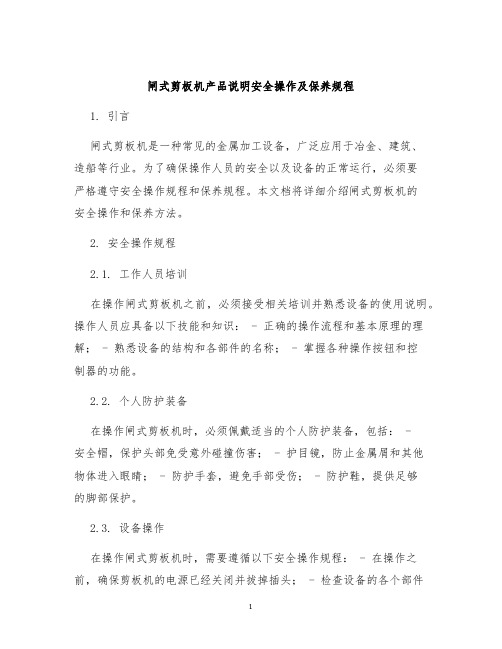
闸式剪板机产品说明安全操作及保养规程1. 引言闸式剪板机是一种常见的金属加工设备,广泛应用于冶金、建筑、造船等行业。
为了确保操作人员的安全以及设备的正常运行,必须要严格遵守安全操作规程和保养规程。
本文档将详细介绍闸式剪板机的安全操作和保养方法。
2. 安全操作规程2.1. 工作人员培训在操作闸式剪板机之前,必须接受相关培训并熟悉设备的使用说明。
操作人员应具备以下技能和知识: - 正确的操作流程和基本原理的理解; - 熟悉设备的结构和各部件的名称; - 掌握各种操作按钮和控制器的功能。
2.2. 个人防护装备在操作闸式剪板机时,必须佩戴适当的个人防护装备,包括: -安全帽,保护头部免受意外碰撞伤害; - 护目镜,防止金属屑和其他物体进入眼睛; - 防护手套,避免手部受伤; - 防护鞋,提供足够的脚部保护。
2.3. 设备操作在操作闸式剪板机时,需要遵循以下安全操作规程: - 在操作之前,确保剪板机的电源已经关闭并拔掉插头; - 检查设备的各个部件是否正常工作,确保无异常; - 根据工件大小和材料选择合适的夹具;- 尽量避免使用手动操作,使用手柄进行控制; - 在剪切工件时,保持工件的稳定,并远离刀口; - 不要超负荷运行剪板机,及时调整切割参数; - 在设备维护和清洁时,确保电源已断开。
3. 保养规程为了保证闸式剪板机的正常运行和延长使用寿命,必须进行定期的保养和维护。
以下是保养规程的详细步骤:3.1. 日常保养•在每次使用后,清理设备表面的金属屑和污垢;•检查切割刀具的磨损状态,及时更换;•定期润滑设备的各个运动部件,使用适当的润滑油;•检查驱动链条的松紧度,调整到适当的位置;•定期检查电气连接是否松动,及时加固。
3.2. 定期维护•每隔一段时间,对机床进行全面检查和维护;•检查电气线路和接线端子,确保连接良好;•清洁和润滑设备的滚珠丝杠;•校准剪切刀具的位置和刀口间隙;•检查设备的各个运动部件是否正常。
闸式剪板机说明书【详解】
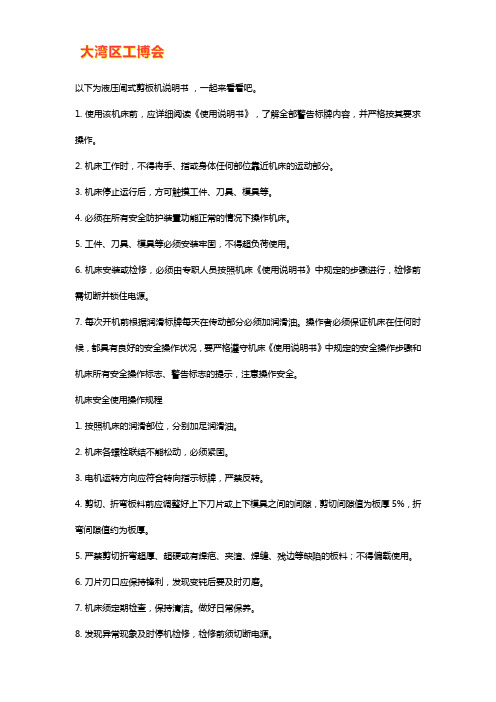
以下为液压闸式剪板机说明书,一起来看看吧。
1. 使用该机床前,应详细阅读《使用说明书》,了解全部警告标牌内容,并严格按其要求操作。
2. 机床工作时,不得将手、指或身体任何部位靠近机床的运动部分。
3. 机床停止运行后,方可触摸工件、刀具、模具等。
4. 必须在所有安全防护装置功能正常的情况下操作机床。
5. 工件、刀具、模具等必须安装牢固,不得超负荷使用。
6. 机床安装或检修,必须由专职人员按照机床《使用说明书》中规定的步骤进行,检修前需切断并锁住电源。
7. 每次开机前根据润滑标牌每天在传动部分必须加润滑油。
操作者必须保证机床在任何时候,都具有良好的安全操作状况,要严格遵守机床《使用说明书》中规定的安全操作步骤和机床所有安全操作标志、警告标志的提示,注意操作安全。
机床安全使用操作规程1. 按照机床的润滑部位,分别加足润滑油。
2. 机床各螺栓联结不能松动,必须紧固。
3. 电机运转方向应符合转向指示标牌,严禁反转。
4. 剪切、折弯板料前应调整好上下刀片或上下模具之间的间隙,剪切间隙值为板厚5%,折弯间隙值约为板厚。
5. 严禁剪切折弯超厚、超硬或有焊疤、夹渣、焊缝、残边等缺陷的板料;不得偏载使用。
6. 刀片刃口应保持锋利,发现变钝后要及时刃磨。
7. 机床须定期检查,保持清洁。
做好日常保养。
8. 发现异常现象及时停机检修,检修前须切断电源。
目录1. 简介----------------------------------------------------------------------------42 机床的主要特性-------------------------------------------------------------53. 机床的主要技术参数-------------------------------------------------------64. 机床的吊运及安装----------------------------------------------------------75.1 机床的吊运----------------------------------------------------------75.2 机床的安装----------------------------------------------------------75.3 电气接线-------------------------------------------------------------75. 油箱加油及机床润滑-------------------------------------------------------85.1 油箱的加油----------------------------------------------------------85.2 机床润滑-------------------------------------------------------------86. 机床的液压系统分析-------------------------------------------------------96.1 液压元件简述----------------------------------------------------96.2 液压系统动作分析----------------------------------------------117. 机床的操作及调整--------------------------------------------------------137.1 机床的操作-----------------------------------------------------138. 机床的维修、保养与故障排除------------------------------------------168.1 液压系统-----------------------------------------------------------168.2 机械部件的检查--------------------------------------------------168.3 安全阀的调整-----------------------------------------------------171.简介随机提供的这本说明书是指导用户正确使用和维护本机床的重要资料, 请您妥善保存。
剪板机操作规程
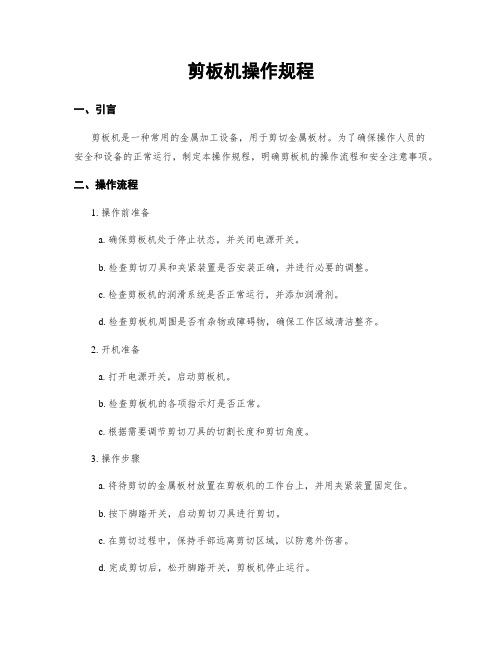
剪板机操作规程一、引言剪板机是一种常用的金属加工设备,用于剪切金属板材。
为了确保操作人员的安全和设备的正常运行,制定本操作规程,明确剪板机的操作流程和安全注意事项。
二、操作流程1. 操作前准备a. 确保剪板机处于停止状态,并关闭电源开关。
b. 检查剪切刀具和夹紧装置是否安装正确,并进行必要的调整。
c. 检查剪板机的润滑系统是否正常运行,并添加润滑剂。
d. 检查剪板机周围是否有杂物或障碍物,确保工作区域清洁整齐。
2. 开机准备a. 打开电源开关,启动剪板机。
b. 检查剪板机的各项指示灯是否正常。
c. 根据需要调节剪切刀具的切割长度和剪切角度。
3. 操作步骤a. 将待剪切的金属板材放置在剪板机的工作台上,并用夹紧装置固定住。
b. 按下脚踏开关,启动剪切刀具进行剪切。
c. 在剪切过程中,保持手部远离剪切区域,以防意外伤害。
d. 完成剪切后,松开脚踏开关,剪板机停止运行。
e. 取下剪切好的金属板材,并进行必要的后续处理。
4. 关机操作a. 在完成所有操作后,先松开夹紧装置,将工作台清理干净。
b. 关闭电源开关,断开电源供应。
三、安全注意事项1. 操作人员必须经过相关培训,了解剪板机的操作流程和安全规定。
2. 在操作过程中,严禁戴手套、长袖衣物或其他可能被卷入剪切刀具的物品。
3. 在操作前,必须检查剪切刀具和夹紧装置是否安装正确,以避免意外事故。
4. 操作人员应保持警觉,避免操作过程中分散注意力,以防止意外发生。
5. 不得超负荷操作剪板机,避免对设备造成损坏或事故。
6. 维护人员应定期对剪板机进行检修和保养,确保设备的正常运行。
7. 在剪板机操作过程中,严禁将手部或其他物体伸入剪切区域,以免造成伤害。
8. 如发现剪板机存在故障或异常情况,应立即停止操作并报告相关人员进行维修。
四、常见故障及处理方法1. 剪切刀具卡住:停止操作,检查刀具是否有异物卡住,清理后重新启动。
2. 剪板机无法启动:检查电源是否正常连接,确认电源开关是否打开。
【精品】数控闸式剪板机使用说明书

数控闸式剪板机使用说明书VR系列数控液压闸式剪板机使用说明书VR - SM南通威辰数控机械有限公司目录页1.机床的外型尺寸 (1)2.技术参数 (3)3.机床的吊运和安装 (4)3.1机床吊运 (4)3.2基础安装 (4)3.3清理 (4)3.4水平 (4)3.5电气连接 (5)4.机床的主要用途、性能和结构 (8)4.1机床的主要用途 (8)4.2机床的性能 (8)4.3机架 (8)4.4滑块 (8)4.5后挡料 (8)4.6刀片 (9)4.7油箱 (9)4.8手指保护板 (9)5.液压系统工作状态 (11)5.1 液压系统工作原理 (11)5.2 滑块上下动作 (11)5.3 剪切角大小调节动作 (11)5.4 夹紧器的工作 (12)6.机床机械部分的维护与调整 (15)6.1后挡料驱动带张力的调整 (15)6.2侧支撑臂的调整 (15)6.3前支撑臂 (15)6.4前挡块的调整 (15)6.5滑块导轨调节 (15)目录页6.6刀片的拆装 (16)6.7刀片间隙调整 (16)6.8后挡料板的调节 (17)6.9影子线的调整方法 (18)7.机床日常维护保养 (18)7.1 安全说明 (18)7.2 润滑说明 (19)7.3液压油 (19)7.4更换油料 (19)7.5维护规程 (20)8.机床的常见故障及排除方法 (29)8.1PLC信号对照表 (30)8.2数控系统参数 (30)9.剪切试验 (31)9.1刀片情况 (31)9.2倾角及刀片间隙 (31)9.3剪切最小宽度 (31)9.4剪切精度 (31)10 机床操作(本部分专门为控制系统为Delem350剪板机而制定) (32)10.1 机床操作系统 (32)10.2 机床控制系统 (32)10.3 机床起动程序 (33)10.4 机床停止程序 (33)10.5 脚踏开关操作 (33)10.6 “VR”控制系统(维护) (33)10.7 后挡料基准 (33)11.液压系统 (36)11.1 工作压力 (36)目录页11.2 元器件标识 (36)11.3 设定夹紧压力 (36)11.4 材料常数(倾角/刀片间隙/最大厚度) (37)11.5 剪切角计算 (37)11.6 板料最大厚度 (37)11.7 计算常数 (37)11.8 限位开关调整(滑块控制) (40)11.8.1 上死点调整 (40)11.8.2 下死点调整 (40)11.9 刀片间隙动力调整 (41)11.10 倾角调整 (41)12 主要元器件情况 (44)13 常见报警的原因(含义)及解除方法 (45)14 VR数控液压剪板机易损件清单 (46)1. 机床的外形尺寸图一表一2.技术参数3.机床的吊运与安装3.1机床吊运(图二)机床的左右侧板的上方各有一个Φ40的圆孔供起吊用,本机床重心较高,且前重后轻,起吊机床时应防止倾倒,不得使用夹紧器座,滑块,油箱座板提升机床,必须通过起吊孔起吊。
剪板机操作规程
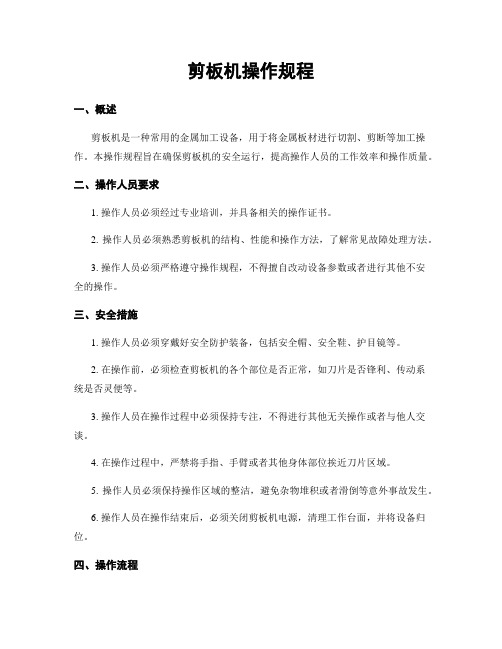
剪板机操作规程一、概述剪板机是一种常用的金属加工设备,用于将金属板材进行切割、剪断等加工操作。
本操作规程旨在确保剪板机的安全运行,提高操作人员的工作效率和操作质量。
二、操作人员要求1. 操作人员必须经过专业培训,并具备相关的操作证书。
2. 操作人员必须熟悉剪板机的结构、性能和操作方法,了解常见故障处理方法。
3. 操作人员必须严格遵守操作规程,不得擅自改动设备参数或者进行其他不安全的操作。
三、安全措施1. 操作人员必须穿戴好安全防护装备,包括安全帽、安全鞋、护目镜等。
2. 在操作前,必须检查剪板机的各个部位是否正常,如刀片是否锋利、传动系统是否灵便等。
3. 操作人员在操作过程中必须保持专注,不得进行其他无关操作或者与他人交谈。
4. 在操作过程中,严禁将手指、手臂或者其他身体部位挨近刀片区域。
5. 操作人员必须保持操作区域的整洁,避免杂物堆积或者滑倒等意外事故发生。
6. 操作人员在操作结束后,必须关闭剪板机电源,清理工作台面,并将设备归位。
四、操作流程1. 准备工作:a. 检查剪板机的电源是否正常,并确认刀片是否安装正确。
b. 检查工作台面是否平整,无杂物。
c. 穿戴好安全防护装备。
2. 开机操作:a. 打开剪板机的电源开关,并确保指示灯亮起。
b. 调整剪板机的刀片间距和切割速度,根据需要进行调整。
c. 将待加工的金属板材放置在工作台面上,并对其进行定位。
3. 加工操作:a. 按下启动按钮,剪板机开始工作。
b. 在加工过程中,操作人员必须保持专注,观察切割情况,确保切割线条准确。
c. 如遇到异常情况,如切割不畅、金属板材卡住等,即将住手操作,并按照故障处理方法进行处理。
d. 加工完成后,及时关闭剪板机的电源开关。
五、故障处理1. 如遇到切割不畅的情况,首先住手操作,检查刀片是否钝化或者损坏,如有需要,及时更换刀片。
2. 如遇到金属板材卡住的情况,首先住手操作,确认金属板材是否卡在刀片间,如是,小心地将其取出,确保不受伤。
数控剪板机及剪板机安全操作规程

数控剪板机及剪板机安全操作规程剪板机安全操作规程1 目的本规程用于指导操作者正确操作和使用设备。
2 适用范围本规程适用于指导本公司剪板机的操作与安全操作。
3 管理内容3.1 操作规程3.1.1 操作者必须熟悉设备的一般结构及性能~严禁超性能使用设备。
3.1.2 操作者必须掌握好所使用设备的“三好”“四会”和按设备维护保养“四项要求”使用和维护设备。
3.1.3 开动前按设备润滑规定加油脂~检查油杯油量~油质情况~盖好油杯孔盖子。
3.1.4 工作前~应先将上下刀片进行对刀~其刀片间隙应根据剪切钢板厚度确定~一般为被剪板料的厚度5,7,之间~每次间隙调整都应用手转动飞轮~使上下刀片往复运动一次~并用塞尺检查间隙是否合适。
3.1.5 根据剪切工件要求~松开定位挡料架螺栓~调整后定位挡料板尺寸位置~并加以坚固。
工作前应先试空运转2,3次~确认润滑良好~运转无异常后才能进行工作。
3.1.6 禁止用敲击的方法来松紧挡料装置或调正刀片间隙。
在调整导轨间隙、刀刃间隙时~应停车后方可进行。
禁止在工作运转过程中~手进剪切区或用手接料和捡料。
3.1.7 刀片刃口必须保持锋利~如发现损坏及磨损或滞钝现象应及时磨利或更换。
3.1.8 剪切不同厚度及不同材料的板料时~压板弹簧的压力及刀片间隙应调整适当~防止弹簧崩断或损伤刃口。
3.1.9 禁止剪切棒料~工作台上不得放置其它物品~以免进入刃口损坏刀片。
3.1.10 禁止操作者离开或托人代管开动着的设备。
3.1.11 要经常注意夹紧机构及离合器、制动器有无异常失灵现象,剪切时应精力集中~若发现设备有异常现象~应立即停止剪切~切断电源~通知有关人员检修。
3.1.12 工作完毕下班前~应切断电源~擦净设备~做好点检记录。
3.2 安全操作规程3.2.1 禁止下料超长、超厚~不许剪切淬过火的高速钢、工具钢及铸铁等。
3.2.2 开机前应将离合器脱开~电动机不准带负荷起动。
3.2.3 开机前先空车试剪切~空车试正常后~才可加工。
高精密数控闸式剪板机安全操作及保养规程
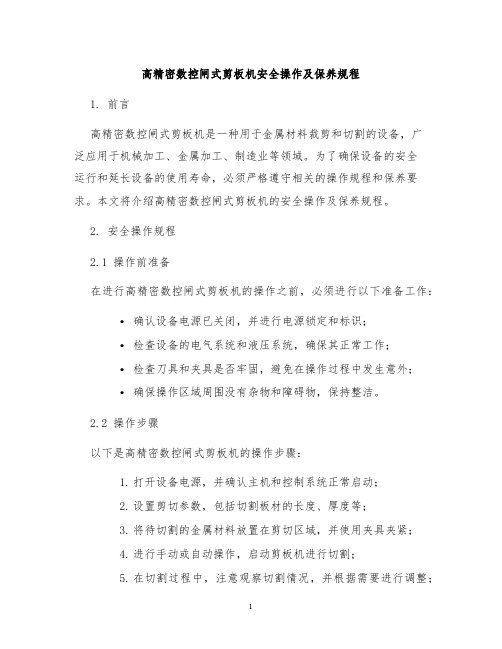
高精密数控闸式剪板机安全操作及保养规程1. 前言高精密数控闸式剪板机是一种用于金属材料裁剪和切割的设备,广泛应用于机械加工、金属加工、制造业等领域。
为了确保设备的安全运行和延长设备的使用寿命,必须严格遵守相关的操作规程和保养要求。
本文将介绍高精密数控闸式剪板机的安全操作及保养规程。
2. 安全操作规程2.1 操作前准备在进行高精密数控闸式剪板机的操作之前,必须进行以下准备工作:•确认设备电源已关闭,并进行电源锁定和标识;•检查设备的电气系统和液压系统,确保其正常工作;•检查刀具和夹具是否牢固,避免在操作过程中发生意外;•确保操作区域周围没有杂物和障碍物,保持整洁。
2.2 操作步骤以下是高精密数控闸式剪板机的操作步骤:1.打开设备电源,并确认主机和控制系统正常启动;2.设置剪切参数,包括切割板材的长度、厚度等;3.将待切割的金属材料放置在剪切区域,并使用夹具夹紧;4.进行手动或自动操作,启动剪板机进行切割;5.在切割过程中,注意观察切割情况,并根据需要进行调整;6.切割完成后,关闭设备电源,清理工作区域。
2.3 注意事项在操作高精密数控闸式剪板机时,需要注意以下事项:•操作人员必须经过专业培训,具备操作技能和安全意识;•切割时,不得将手指、手臂等身体部位靠近刀具;•在切割过程中,不得随意调整或接触设备和控制系统;•禁止超负荷操作,避免损坏设备和危及人身安全;•使用合适的个人防护装备,如安全帽、耳塞、防护眼镜等;•长时间停机后,必须进行设备的检查和维护。
3. 设备保养规程为了保持高精密数控闸式剪板机的良好运行状态,需要进行定期的保养和维护。
以下是设备保养的规程:3.1 清洁保养•每日工作结束后,清理设备表面的杂物和切屑;•定期清洗润滑部件,如导轨、滑块等,确保润滑效果;•清洗液压系统和冷却系统,确保系统通畅;•定期检查电气系统和控制系统的接线,确保连接良好;•清洁设备的操作面板和控制按钮。
3.2 润滑保养•定期检查润滑油的质量和液位,及时更换和补充;•定期清洗和润滑导轨、丝杠等运动部件;•润滑油必须选用符合规定的牌号和规格;•润滑油必须存放在干燥、清洁的地方。
数控剪板机操作规程

数控剪板机操作规程一、引言数控剪板机是一种高效、精确的金属加工设备,它通过控制系统对剪切刀具进行精确控制,能够快速且准确地剪切金属板材。
为了确保操作者的安全,提高操作效率和加工质量,制定本操作规程。
二、安全操作规范1. 操作者必须穿戴好防护设备,如安全帽、安全眼镜、防护手套等。
2. 在开机前,检查剪板机各部件的运行情况,确保无异常。
3. 在操作期间,切勿将手指或其他物品靠近刀具,以免发生意外伤害。
4. 当机器发出异常声响或运行不稳时,应立即停机检查,确保机器正常运行。
5. 操作者应随时监控剪板机的运行情况,确保操作过程中无危险因素存在。
三、开机准备1. 检查电源和控制系统的连接,确保电力供应正常。
2. 检查润滑系统的润滑油量,如不足应添加足够的润滑油。
3. 检查剪板机刀具的状态,如有磨损或其他损坏应及时更换。
四、操作步骤1. 将待加工的金属板材准备好,确保尺寸准确并固定在剪板机工作台上。
2. 打开数控剪板机的控制系统,进入操作界面。
3. 选择相应的切割程序,并设置好加工参数,如切割长度、速度等。
4. 调整切割刀具的位置,确保其与金属板材的接触面正确对齐。
5. 按下启动按钮,数控剪板机开始自动加工,操作者应时刻关注加工过程中的运行情况。
6. 加工完成后,停止剪板机的运行,将加工好的金属板材取出。
五、机器维护1. 每次使用数控剪板机后,应进行机器的清洁和维护,包括清除切割刀具上的金属屑、润滑系统的检查等。
2. 定期对数控剪板机进行检修和维护,确保各部件的正常运行。
3. 如有发现故障或异常情况,应及时通知维护人员进行修理。
六、注意事项1. 在操作过程中,应保持集中注意力,不得分心或操之过急。
2. 禁止擅自调整数控剪板机的参数和切割程序,如需修改应由专业人员完成。
3. 长时间使用数控剪板机应注意机器的散热问题,避免过热引起损坏。
4. 如遇到异常状况或操作不当造成故障,应立即停机并通知相关维修人员。
七、结语通过遵守数控剪板机操作规程,可以确保操作者的安全,保证加工效率和质量,延长机器的使用寿命。
数控液压闸式剪板机说明书

数控液压闸式剪板机说明书摘要:一、概述数控液压闸式剪板机二、产品特点及优势1.数控系统2.液压驱动3.闸式结构4.高精度剪切5.安全性能三、结构及工作原理1.主机结构2.剪切系统3.液压系统4.控制系统四、操作与维护1.操作步骤1) 开机准备2) 设定剪切参数3) 开始剪切4) 结束剪切2.维护与保养1) 定期检查2) 液压油更换3) 零部件保养五、故障排除与安全注意事项1.常见故障及处理方法2.安全操作提示3.紧急事故处理正文:一、概述数控液压闸式剪板机数控液压闸式剪板机是一种采用数控系统和液压驱动的高精度、高效率的板料剪切设备。
它具有闸式结构,能够实现连续剪切,广泛应用于金属加工、机械制造等行业。
二、产品特点及优势1.数控系统:采用先进的数控技术,实现精确剪切,提高产品加工精度。
2.液压驱动:采用液压传动,具有剪切力大、噪音低、振动小等特点。
3.闸式结构:闸式结构设计,使剪切过程更加稳定,保证剪切质量。
4.高精度剪切:采用高精度剪切刀具,确保剪切边缘平整,降低废品率。
5.安全性能:配置多重安全保护装置,确保操作人员的人身安全。
三、结构及工作原理1.主机结构:主机采用焊接结构,具有良好的强度和稳定性。
2.剪切系统:采用高精度剪切刀具,实现精确剪切。
3.液压系统:采用液压传动,为剪切提供强大的动力。
4.控制系统:采用先进的数控系统,实现精确剪切控制。
四、操作与维护1.操作步骤1) 开机准备:检查电源、液压油量、刀具等,确保设备正常。
2) 设定剪切参数:根据加工需求,设定剪切长度、厚度等参数。
3) 开始剪切:按下启动按钮,开始剪切。
4) 结束剪切:完成剪切后,按下停止按钮,结束剪切。
2.维护与保养1) 定期检查:定期检查设备运行状况,确保设备正常运行。
2) 液压油更换:定期更换液压油,保证液压系统正常运行。
3) 零部件保养:定期保养易损零部件,延长使用寿命。
五、故障排除与安全注意事项1.常见故障及处理方法:根据故障现象,查找原因并进行处理。
数控剪板机操作说明
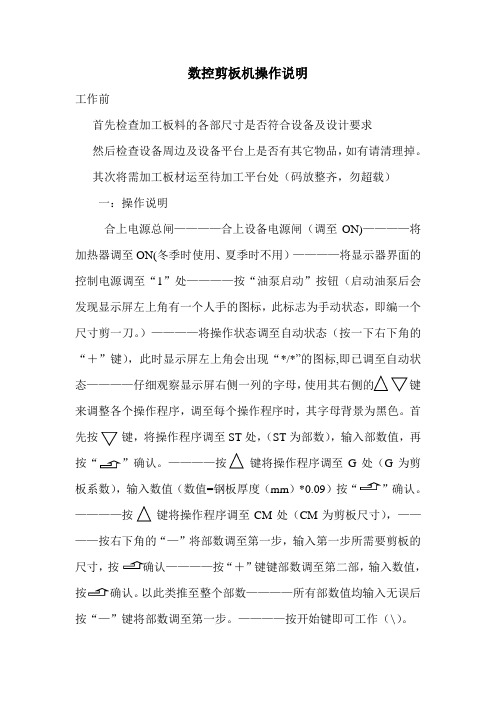
数控剪板机操作说明工作前首先检查加工板料的各部尺寸是否符合设备及设计要求然后检查设备周边及设备平台上是否有其它物品,如有请清理掉。
其次将需加工板材运至待加工平台处(码放整齐,勿超载)一:操作说明合上电源总闸————合上设备电源闸(调至ON)————将加热器调至ON(冬季时使用、夏季时不用)————将显示器界面的控制电源调至“1”处————按“油泵启动”按钮(启动油泵后会发现显示屏左上角有一个人手的图标,此标志为手动状态,即编一个尺寸剪一刀。
)————将操作状态调至自动状态(按一下右下角的“+”键),此时显示屏左上角会出现“*/*”的图标,即已调至自动状态————仔细观察显示屏右侧一列的字母,键来调整各个操作程序,调至每个操作程序时,其字母背景为黑色。
首先按键,将操作程序调至ST处,(ST为部数),输入部数值,再”确认。
————按键将操作程序调至G处(G为剪板系数),输入数值(数值=钢板厚度(mm)*0.09)按“”确认。
————按键将操作程序调至CM处(CM为剪板尺寸),————按右下角的“—”将部数调至第一步,输入第一步所需要剪板的尺寸,按“+”键键部数调至第二部,输入数值,确认。
以此类推至整个部数————所有部数值均输入无误后按“—”键将部数调至第一步。
————按开始键即可工作(\)。
注意事项1:踩脚踏板剪板时,不要一直踩住脚踏板,而是观察板料刚好剪掉后立即抬脚。
2:板料厚度大于2mm的不要在此设备上剪板3:此设备的定位行程最小可剪160mm、最大可剪2450mm 的板材,此范围以外的尺寸需使用卷尺测量。
4:发现板材有翘边的应处理平整后在进行剪板,以免造成对设备或人员的伤害。
5:剪板平台上不要放过多的钢板6: 多人进行剪板时,主操作手应多注意其他人的安全,工作前进行交底,及注意事项。
7:对线灯应始终处于开灯状态,切勿关灯。
8:工作时发现设备有异响,应立即停止/关闭设备,并向领导反映情况,不可私自处理。
数控剪板机操作说明书

目录第一章:前言 (2)第二章:安全要求 (3)一.机器概述......................................................................... . (3)1.使用机器遵守的安全规则 (3)2.安全标志 (3)3.与操作者有关的安全规则 (4)4.维修作业有关的安全规则 (4)5.设备操作人员工作的站立位置 (4)6.设备安装的安全规则 (4)第三章:规格与安装 (5)一.机器的铭牌 (5)二.技术参数 (5)三.外形以及安装尺寸 (5)四.机器的安装 (5)五.接入电源 (5)第四章:操作、调整机器 (5)一.生产基本原理和生产工艺流程 (5)二.机器运行 (5)1.操作流程 (6)2.机器调整 (7)3.电气安装和维护注意事项 (8)第五章:维修与故障排除 (8)一.操作者对机器的日常保养 (8)二.定期保养 (8)三.常见故障以及排除 (9)第一章前言欢迎使用河北盈飞机械科技有限公司生产的全自动剪板机。
我公司是国内最早生产全自动小型纯电动剪板机的公司之一,经过十几年的发展,现已研发了多个系列型号的小型全自动剪板机,其多种设备已经在国内处于领先水平,设备远销全国各地区,深得客户的一致赞赏和好评,公司拥有一支专业的设计制造技术团队,优质的售后服务体系。
设备以其优越的性能助您的创业之路增添一份强劲的动力!您的满意是盈飞企业永远的追求。
小型全自动剪板机,是我公司技术人员经过多年探索开发出来的生产设备,解决了目前市场上受材料、设备必须购买大型剪板机从而不能实现全自动的限制。
目前我公司剪切出来的材料尺寸精确,速度快,是您在生产加工过程中不可或缺的好帮手!正确的操作才能充分发挥机器的性能,生产出优质的产品。
因此,请使用机器的有关人员务必仔细阅读本手册,并充分理解本手册,使机器在最佳状态下运转,帮您获得最大的利益,同时,请务必重视机器的安全使用。
闸式剪板机剪板机安全操作及保养规程
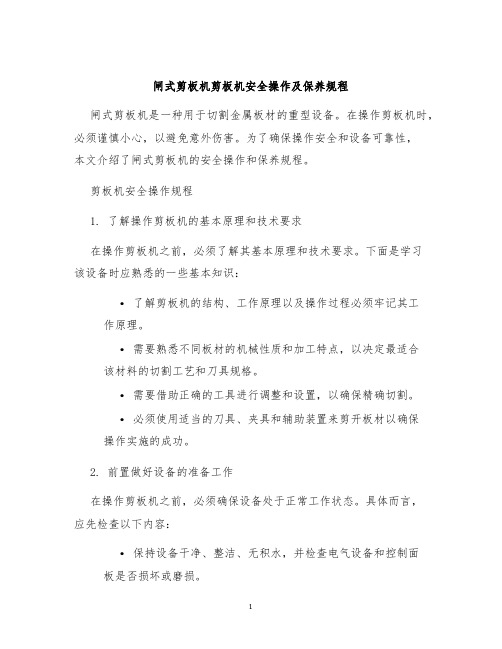
闸式剪板机剪板机安全操作及保养规程闸式剪板机是一种用于切割金属板材的重型设备。
在操作剪板机时,必须谨慎小心,以避免意外伤害。
为了确保操作安全和设备可靠性,本文介绍了闸式剪板机的安全操作和保养规程。
剪板机安全操作规程1. 了解操作剪板机的基本原理和技术要求在操作剪板机之前,必须了解其基本原理和技术要求。
下面是学习该设备时应熟悉的一些基本知识:•了解剪板机的结构、工作原理以及操作过程必须牢记其工作原理。
•需要熟悉不同板材的机械性质和加工特点,以决定最适合该材料的切割工艺和刀具规格。
•需要借助正确的工具进行调整和设置,以确保精确切割。
•必须使用适当的刀具、夹具和辅助装置来剪开板材以确保操作实施的成功。
2. 前置做好设备的准备工作在操作剪板机之前,必须确保设备处于正常工作状态。
具体而言,应先检查以下内容:•保持设备干净、整洁、无积水,并检查电气设备和控制面板是否损坏或磨损。
•确认机床足够坚固和稳定,且紧固件已经拧紧。
•检测刀具和辅助刀具是否处于工作状态,并仔细检查刀具和辅助刀具的刃口3. 具体注重以下操作流程:剪板机的操作过程中,任何疏忽和错误都可能造成危险。
因此,以下操作流程必须严格遵守:•操作人员需要穿着符合安全要求的工作服,以及其他个人保护装备(如手套和护目镜等)•当操作者开始操作剪板机时,所有其他人必须远离设备。
•设备操作者需要仔细阅读操作说明书,必须操作流程和要求进行操作。
操作人员必须掌握所有操作相关知识点,只有熟练掌握操作流程和相关知识,才能避免操作失误。
•操作剪板机时,应按照规定操作程序,严禁操作过程中的任何行为违反规定,如饮食、使用手机或听音乐等。
•在操作中,任何危险情况都必须立即报告和停止操作。
必要时应立即断电。
4. 操作过程中小心维护安全在操作剪板机时,安全措施必须得到严格执行:•操作切割工具时必须用手柄或者辅助装置,禁止用裸手接触。
•切割角度、长度和隆起高度等参数必须根据板材类型和要求来调整。
- 1、下载文档前请自行甄别文档内容的完整性,平台不提供额外的编辑、内容补充、找答案等附加服务。
- 2、"仅部分预览"的文档,不可在线预览部分如存在完整性等问题,可反馈申请退款(可完整预览的文档不适用该条件!)。
- 3、如文档侵犯您的权益,请联系客服反馈,我们会尽快为您处理(人工客服工作时间:9:00-18:30)。
南京天创电子技术有限公司目录前言 (1)1 产品预览 (2)1.1产品简介 (2)1.2操作面板 (3)1.3显示器 (4)2 操作说明 (5)2.1基本操作流程 (5)2.2手动调试 (5)2.3编程 (6)2.3.1单步编程 (6)2.3.2 单步运行 (8)2.3.3多步编程 (9)2.3.4 多步运行 (13)2.4参数设置 (14)2.4.1 系统参数设置 (14)2.4.2 X轴参数设置 (15)3 报警信息 (17)4 附录常见故障及处理方法 (18)前言本手册介绍了A62S数控装置的操作,主要用于指导被授权人员的操作。
操作者使用前,请先通读本手册,掌握使用要求。
本手册版权为南京天创电子技术有限公司所有,未经南京天创电子技术有限公司同意,不得随意增加或删除本手册的部分或全部内容,不允许将该手册部分或全部内容用于第三方的设计。
A62S装置提供完整的软件控制,对于操作者或机床本体没有机械安全保护装置。
所以系统出现故障时,机床必须能够提供对操作者和机床外部保护装置。
南京天创电子技术有限公司不承担任何由于装置在正常或非正常操作下引起的直接或间接损失。
南京天创电子技术有限公司保留因功能增加更改或印刷排版错误而随时修改本手册的权利。
1产品预览1.1产品简介感谢您购买A62S剪板机数控系统,为了让您能正确安全的使用本控制系统,请在使用前仔细阅读本手册。
本手册并未完全涵盖操作过程中可能发生的所有故障,请勿尝试本手册未提及的操作。
本手册中提及操作与介绍仅供参考,详细操作和配置方法请向生产商或经销商咨询。
若产品改型或软件更新,恕不另行通知。
A62S剪板机数控系统是由南京天创电子技术有限公司与英国TETRA数控公司联合研发生产的新一代剪板机机床数控系统,该系统包含以下功能:●后挡料高精度定位控制●刀架剪切角度可调●刀片间隙大小可调●剪切过程可编程控制●7路可编程阀组输出控制(PLC功能)●单边定位与双边定位●单步加工与多步编程加工●支持40个程序存储,每个程序25工步●自动退让功能●手动对数示教●公英制转换●中/英文多语言显示●工业液晶屏全中文显示1.2操作面板如图1-1为A62S剪板机控制系统的控制面板:图 1-1 控制面板控制面板上功能说明:(1)液晶显示:用于显示用户数据及系统信息,点阵大小160*160。
(2)数字键盘(0~9及’.’):用于数据输入。
(3)符号键:用于输入负数数据。
(4)确认键:数据输入确认,在运行界面下按确认键可进入程序编辑界面。
(5)清除键:清除输入数据。
(6)功能切换键:用于功能界面切换。
(7)上键:条目选择。
(8)下键:条目选择。
(9)手动反转键:手动反转运行键。
(10)手动正转键:手动正转运行键。
(11)停止指示灯(红色):系统处于停止状态,该指示灯点亮;运行状态,指示灯熄灭。
(12)停止键:系统停止按键。
(13)运行指示灯(绿色):系统处于运行状态时,该指示灯点亮。
系统处于定位和退让状态是,指示灯闪烁。
系统处于停止状态时,该指示灯熄灭。
(14)运行键:系统启动运行。
1.3显示器A62S数控装置采用160*160点阵的LCD显示器。
显示区域如图1-2所示。
标题栏参数显示区状态栏图1-2 显示区域●标题栏:显示当前所在页的相关信息,如当前页的名称等。
●参数显示区:显示参数名称,参数数值以及系统工作信息。
●状态栏:输入信息显示区以及显示提示信息等。
2 操作说明2.1基本操作流程装置基本切换及操作流程如图2-1所示。
手动调试多步编程单步运行多步运行图2-1 基本操作流程图2.2手动调试单步模式下,可通过手动按键控制轴运动,这种方法可以帮助用户进行机床和工件的调试。
手动调试界面下可手动调节后档料、剪切角度以及行程调节,还可对后档料对数。
步骤 1 在单步参数设置页面,点击,进入手动页面,如图2-2所示。
图2-2 手动调试界面步骤2 点击,选择“”后档料调节。
点击,增计数方向运行。
点击,减计数方向运行。
在调整X轴后档料位置时,点击可进行高低速的切换。
步骤3 点击,选择“”后档料调节,按键进入对数状态,然后按数字键输入欲对数数值,再按键完成对数。
2.3编程装置有两种编程方式,分别为单步编程和多步编程。
用户可根据实际需要进行编程设定。
2.3.1单步编程单步程序通常用于加工单工步即可完成工件的加工。
装置上电后,自动进入单步程序页面。
操作步骤步骤1 开机后,装置自动进入单步编程界面,如图2-3所示。
图2-3 单步编程界面步骤2 点击,选择要设定的项目,按数字键输入需要设定的数值,按,完成输入。
注意!在停机指示灯亮时,才允许参数设置。
单步参数设置范围如表2-1所示。
步骤3 点击绿色的,进入单步运行界面,系统按照此次编程的内容运行。
如图2-4所示。
图2-4 单步运行界面操作实例现有一块长度为800.00mm的板料,需要裁剪成4块等份200.00mm的板子,在单步程序页面中,设置剪切200.00mm的板,退让距离为35mm,加工4件。
操作步骤如表2-2所示。
表2-2 单步实例操作步骤点击,移动光标到“X轴位置”参数。
键入200.00,点击确认。
点击,移动光标到“已加工数”参数。
键入0,点击确认点击,移动光标到“预加工数”参数。
键入4,点击确认。
点击,移动光标到“退让距离”参数。
键入35,点击确认。
点击绿色的,系统按照此编程的内容运行。
2.3.2 单步运行在单步编程界面,完成单步编程后点击绿色的,进入单步运行界面。
如图2-5所示。
图2-5 单步运行界面单步运行界面说明:……X轴后挡料实时位置……剪切动作模式(连续,单次)…… 运动状态显示(退让,限位,定位)……已加工计数/预加工数剪切行程控制:通过面板上的开关选择单次或连续。
●单次:只有在上止点有效的情况下,长踩“脚踏”开关,系统将自动完成一次剪切,松开“脚踏下”开关后,再次长踩“脚踏”开关,方可进行下一次剪切。
若在刀架向下动作的过程中,“脚踏”开关松开,刀架将自动返回到上止点。
●连续:只有在上止点有效的情况下,踩下“脚踏”开关,系统将持续自动剪切。
2.3.3多步编程多步程序通常在加工工步不同的单个工件时使用,实现多工步连续执行,提高产品的加工效率。
操作步骤步骤1 开机,装置自动进入单步编程设定页面。
步骤2 点击,切换至程序选择页面,如图2-6所示。
图2-6 程序选择界面步骤3点击,选择程序序号。
步骤4 点击,进入多步程序设定界面,如图2-7所示。
图2-7 多步编程界面步骤5点击,分别设置多步程序的预置步数和预加工数,输入数值,点击,设置成功。
步骤6 设置完成后,点击进入步参数设定界面,如图2-8所示。
图2-8 步参数设定界面步骤7点击,选择要设置的步参数,输入数值,点击,设置成功。
步骤8 点击,可在程序各工步间切换。
步骤9 多步参数设置范围如表2-3所示。
步骤10 点击绿色的,系统按照此编程的内容运行。
如图2-9所示。
图2-9 多步编程运行界面操作实例现有6块长度为800.0mm的板料,每块需要裁剪成一块80.0mm、一块240.0mm和一块480.0mm的板子。
分析:根据工件和机床的工艺条件:第一步剪切:X轴位置80.0mm,退让50mm;第二步剪切:X轴位置240.0mm,退让50mm;第三步剪切:X轴位置480.0mm,退让50mm。
在16号程序中编辑该工件的加工程序。
操作步骤如表2-4所示。
在单步参数设定页面,点击,进入程序选择页面。
点击,选择程序序号16,按确认。
将预置步数设为3,预加工数设置为6,已加工数设置为0,点击上下选择,数字键输入,按确认输入。
在程序16 第01步中,将X轴位置设为80.0,重复次数设为1,退让距离设为50。
点击键选择,数字键输入,按确认输入。
按进入第2步设置,分别设置X轴参数为240,重复次数为1,退让距离50,按确认。
按进入第3步设置,分别设置X轴参数为480,重复次数为1,退让距离50,按确认。
点击绿色的,系统按照此编程的内容运行。
2.3.4 多步运行在多步编程界面,完成多步编程后点击绿色的,进入多步运行界面。
如图2-10所示。
图2-10 多步运行界面多步运行界面说明:……X轴后挡料实时位置……剪切动作模式(连续,单次)…… 运动状态显示(退让,限位,定位)……运行的程序号……已加工计数/预加工数……当前运行工步/总工步数……当前运行次数/总重复次数剪切行程控制:通过面板上的开关选择单次或连续。
●单次:只有在上止点有效的情况下,长踩“脚踏”开关,系统将自动完成一次剪切,松开“脚踏下”开关后,再次长踩“脚踏”开关,方可进行下一次剪切。
若在刀架向下动作的过程中,“脚踏”开关松开,刀架将自动返回到上止点。
●连续:只有在上止点有效的情况下,踩下“脚踏”开关,系统将持续自动剪切。
2.4参数设置用户可对系统正常运行时所需要的所有参数进行设置。
包括:系统参数、X轴参数以及角度间隙参数等。
在程序管理页面中,点击,进入参数设置页面,输入密码“5678”,进入参数设置页面,如图2-11所示。
图2-11 密码输入界面和系统设置界面2.4.1 系统参数设置操作步骤步骤1 在参数设置界面下选择“系统参数”,点击,即可进入系统参数设置页面,如图2-12所示。
图2-12 系统参数界面步骤2 选择要设定的参数,参数设置范围表2-5所示。
表2-5 系统参说说明系统的版本信息(只读)按“”键,进行出厂还原步骤3 点击红色的,返回。
2.4.2 X轴参数设置操作步骤步骤1 在参数设置界面下选择“X轴参数”,点击,即可进入系统参数设置页面,如图2-13所示。
图2-13 X轴参数界面步骤2 选择要设定的参数,参数设置范围表2-6所示。
表2-6 X轴参数设置说明步骤3 点击红色的,返回。
3 报警信息报警信息主要提示一些由于误操作所产生的报警,如图3-1所示为报警信息提示界面。
图 3-1 报警信息界面报警界面提示报警原因和解决方法,按红色的键退出报警界面。
系统共有五种报警提示:1、“油泵未启动”:油泵没有开启。
重新启动油泵可退出报警信息界面。
2、“上止点无效”:刀架此时不在顶端,没有碰到上止点开关。
此时按“”键刀架可回程,碰到上止点开关后退出报警信息。
3、“超出预加工数”:程序中“预加工数”大于“已加工数”且“预加工数”不为零。
按红色的键退出报警界面,然后将程序中的“已加工数”设为0。
4、“预置步数为零”:多步程序中的“预置步数”为0。
多步程序中的“预置步数”不能设为0,应设置为1~25之间的数。
5、“触发光电开关保护”:在刀架下降的过程中,光电开关触发。
此功能只有设备安装光电保护开关才有用。
A62S剪板机数控系统操作手册V1.3附录常见故障及处理方法4 附录常见故障及处理方法。
